
Πίνακας περιεχομένων:
- Συγγραφέας John Day [email protected].
- Public 2024-01-30 08:38.
- Τελευταία τροποποίηση 2025-06-01 06:08.
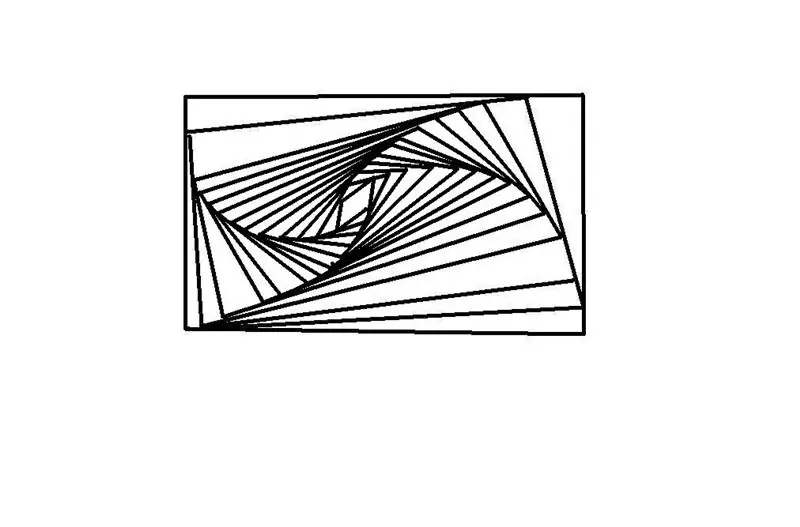
Θα σας δείξω πώς να φτιάξετε ένα φοβερό σχέδιο χρησιμοποιώντας το χρώμα της Microsoft ή απλά ένα μολύβι και χαρτί !!
ΥΣΤΕΡΟΓΡΑΦΟ. Παρακαλούμε βαθμολογήστε και ψηφίστε τον διαγωνισμό βιβλίου. Χίλια ευχαριστώ!
Βήμα 1: Πώς να ξεκινήσετε
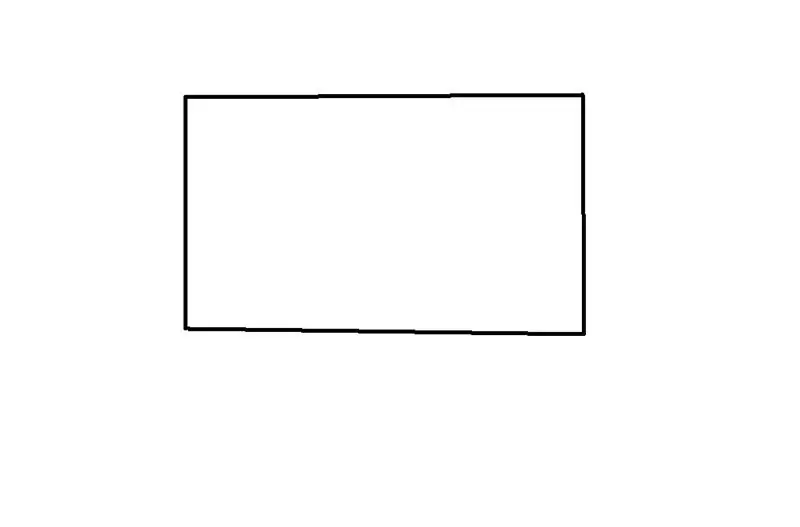
Έτσι ξεκινάτε:
Απλώς ένα ορθογώνιο/τετράγωνο
Βήμα 2: Έναρξη του δροσερού μέρους
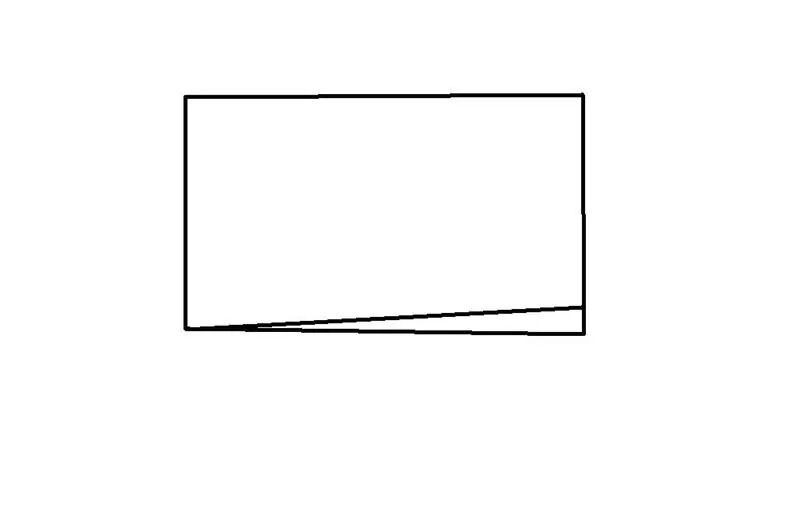
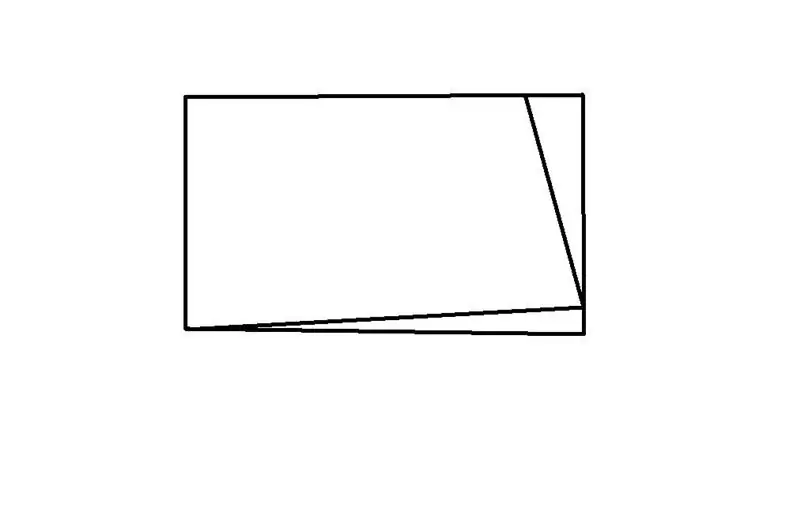
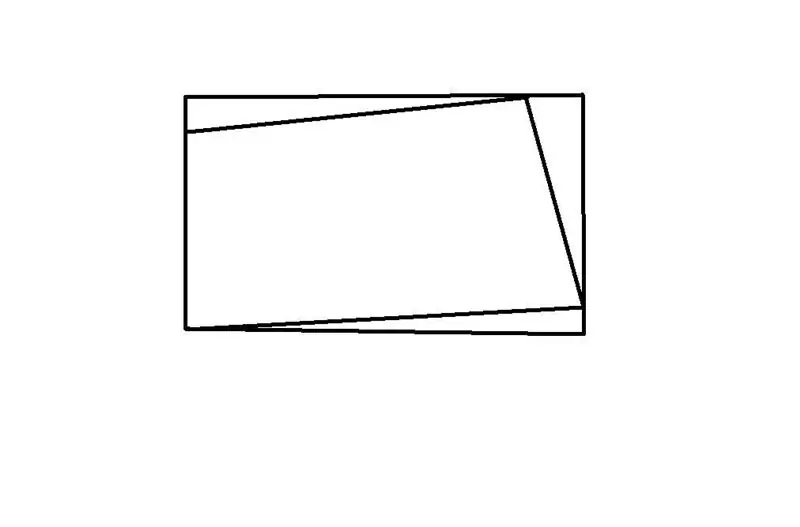
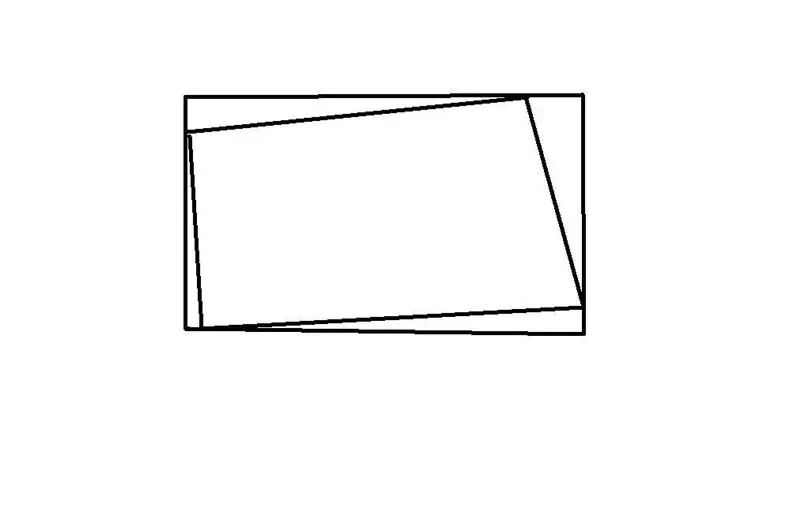
Έτσι ξεκινάτε τα υπέροχα εσωτερικά πράγματα.
1. Βγείτε ελαφρώς προς τα πάνω. 2. Αφού χτυπήσετε στο πλάι, ανεβείτε μια άλλη μικρή κλίση προς τα πάνω 3. Φέρτε μια άλλη γραμμή κάτω από μια μικρή κλίση προς την αριστερή πλευρά 4. Αφού το φτάσετε σε αυτήν την πλευρά, χτυπήστε τη γραμμή που ξεκινήσατε
Βήμα 3: Συνεχίζοντας
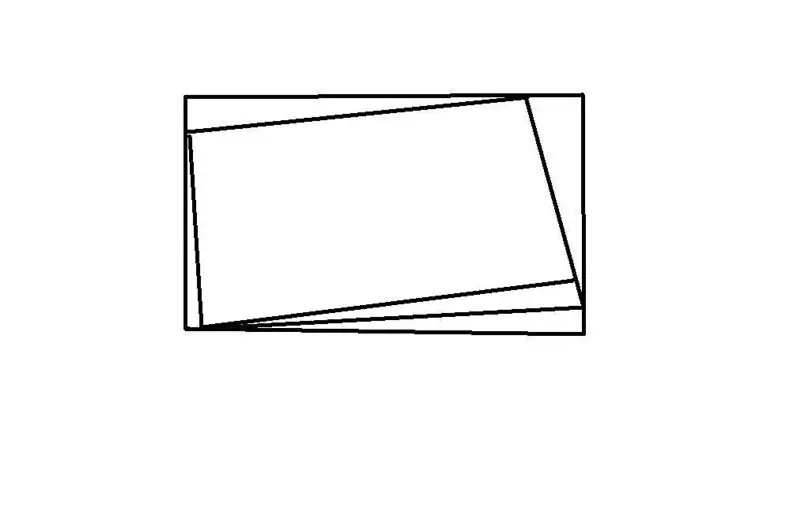

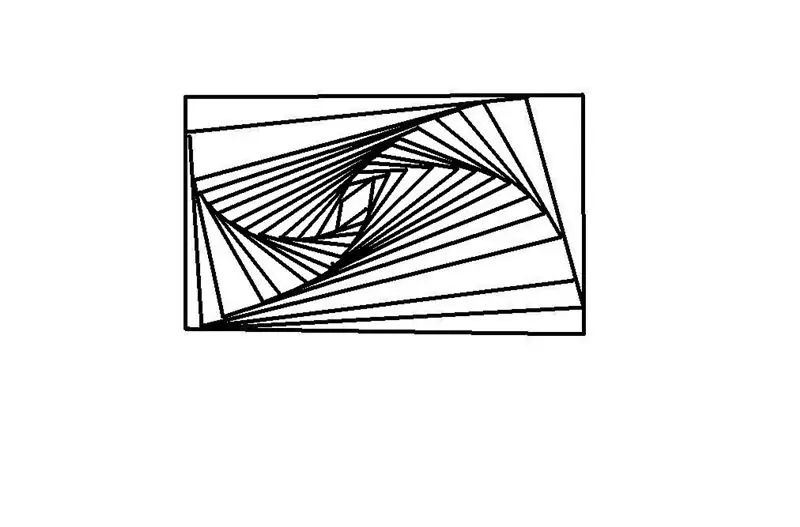
Εικόνα #1- Εάν συνεχίσετε να συνεχίζετε το μοτίβο, θα έχετε κάτι σαν αυτό.
Φωτογραφία #2- Τελικά όταν φτάσετε λίγο πιο μακριά, η μέση θα "κλείσει". Εικόνα #3 Τελειωμένη εικόνα (υποθέτω ότι θα μπορούσα να είχα κάνει μερικά ακόμη από αυτό το μοτίβο)
Βήμα 4: Ολοκληρώθηκε
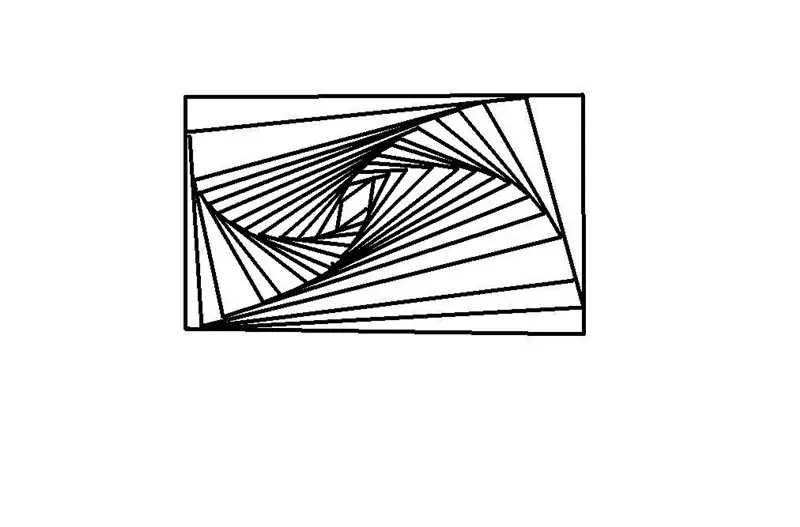
Τώρα που έχετε φτιάξει το πρότυπό σας, πηγαίνετε να δείξετε κάποιους φίλους και μάθετε τους πώς να το φτιάξουν. Αυτό είναι το πρώτο μου εκπαιδευτικό, πείτε μου πώς σκέφτεστε!
ΥΣΤΕΡΟΓΡΑΦΟ. Εάν το χρωματίσετε σε μοτίβα κάποιου είδους, φαίνεται εκπληκτικό! Θα σας έδειχνα μια φωτογραφία, αλλά το Microsoft Paint μου λειτούργησε σαν να ήταν μια εικόνα που έφυγε από το google ή κάτι τέτοιο, ΤΟ ΟΠΟΙΟ ΔΕΝ το έκανα.
Συνιστάται:
DIY AWESOME MP3 Player: 7 βήματα (με εικόνες)

DIY AWESOME MP3 Player: Μου αρέσει να ακούω μουσική και είμαι σίγουρος ότι όλοι στον κόσμο αγαπούν να ακούνε μουσική στον ελεύθερο χρόνο τους ή όταν πρέπει να χαλαρώσουν. Φυσικά, υπάρχουν πολλές συσκευές στις οποίες μπορείτε να παίξετε μουσική, το smartphone σας ή το tablet σας ή ίσως ένας υπολογιστής
Awful to Awesome: Αντικαταστήστε έναν ήχο μηχανικού συναγερμού: 8 βήματα (με εικόνες)

Απαίσιο έως φοβερό: Αντικαταστήστε έναν ήχο μηχανικού συναγερμού: Ελπίζοντας να μειώσω τη χρήση του smartphone μου αργά το βράδυ, πήρα ένα vintage ξυπνητήρι δίπλα στο κρεβάτι μου. Αυτό το όμορφο μηχανικό ρολόι έχει μόνο ένα πρόβλημα: έναν πραγματικά τρομακτικό ήχο συναγερμού. (Δείτε το πρώτο βίντεο παραπάνω.) Δεν είναι περίεργο τι είναι αυτό το ρολόι
Awesome Led Cube: 6 βήματα (με εικόνες)

Awesome Led Cube: Ποτέ δεν ξέρεις πότε μπορεί να χρειαστείς έναν λαμπερό κύβο για να πείσεις τους ανθρώπους ότι είσαι από το μέλλον
Διαβαθμίσεις στο Microsoft Paint: 5 βήματα

Διαβαθμίσεις στο Microsoft Paint: Πώς να δημιουργήσετε απλές κλίσεις χρώματος στο MS Paint
Awesome Moving Gears Controlled by Awesome Buttons (για συνέχεια): 9 βήματα

Awesome Moving Gears Controlled by Awesome Buttons (Συνέχεια): Σχεδιασμός φυσικού / ηλεκτρονικού παιχνιδιού για UCLA Design Media Arts με τον Eddo Stern. Αυτό το διδακτικό δεν είναι πλήρες. Το έργο είναι ακόμη σε εξέλιξη
